图片有助于保存特定地点和时间的记忆。但是,如果您想在与其他人共享之前将它们编译到单个文档中怎么办?在这种情况下,您应该知道如何将图片转换为PDF。
除了易于共享之外,将图片转换为 PDF 还可以减小其大小,这意味着您可以使用更少的存储空间,同时以数字方式访问庞大的文档库。访问在线共享的 PDF 文件也很容易,因为它们与移动设备兼容,并且不需要其他软件即可打开。
您是否考虑过如何将图片转换为 PDF?本指南分享了有用的在线和离线工具,可帮助您实现无缝转换过程。
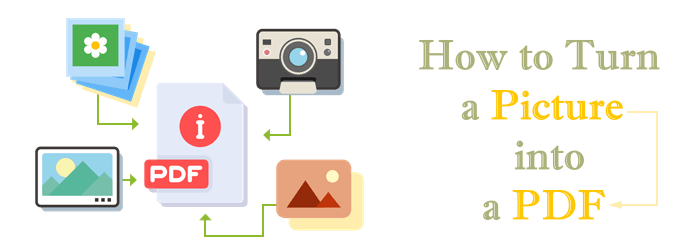
对于那些希望在没有互联网连接的情况下将图片转换为 PDF 的人来说,离线图片到 PDF 转换器工具是完美的选择。此类工具的一大好处是可以在不影响质量的情况下实现无缝文档转换。它们还支持不同图像格式的转换。
了解如何使用免费的离线工具将图片转换为 PDF。
同时转换多个图像文件时, Coolmuster JPG to PDF Converter应该是您的首选,因为它支持批处理文件处理。该工具还提供了调整文档页面大小和方向的选项。
Coolmuster JPG to PDF Converter使用先进的算法来在转换后保留文档的原始图像分辨率和颜色准确性。您还可以选择在一个 PDF 文档中重新排列、重命名和合并多个图像文件。此外,由于该软件具有适合所有技能水平的人的易于使用的界面,因此文档转换过程更快。继续阅读以了解该工具的主要功能和使用步骤。
要将图像文件转换为 PDF,您应遵循以下步骤。
01下载Coolmuster应用程序并在计算机上启动它。单击用户界面上的“添加文件”或“添加文件夹”选项以导入要转换的图像。或者,将文件拖放到用户界面上,它们将显示为列表。
02从列表中选择要转换的文件,然后设置输出页面尺寸和文档边距。然后,您可以选择首选输出文件夹或保留默认设置。

03单击“开始”开始文档转换过程。您将在用户界面上看到一个进度条,显示转换的进度。完成后,将出现一个弹出窗口。单击“在文件夹中显示”以访问转换后的文档。

另请阅读:
如果您一直想在移动设备上转换 PDF 文档,但不知道如何在 iPhone 上将图片转换为 PDF,您应该知道这个过程既快速又简单。您所需要做的就是长按照片并按照一些提示进行操作。
以下是有关如何在 iPhone 上将图片转换为 PDF 的详细步骤。
步骤 1. 在 iPhone 主屏幕或应用程序库上,单击“照片”应用程序。点击并按住以选择您要转换的图像。单击“共享”图标并选择“保存到文件” 。选择您喜欢的文件夹并点击保存。

步骤 2. 打开设备文件应用程序并找到保存图像的位置。长按图像并点击上下文菜单中的“创建 PDF” 。 iOS会自动创建一个 PDF 文档,其名称与原始文档的名称相同。

在线图片转 PDF 工具为处理少量图像文件的人员提供了一种轻松转换图像的方法。大多数工具都有一个易于使用的界面,即使对于初学者来说,也可以更轻松地转换文件。您还可以确保文档的安全性,因为大多数文档将在几个小时内被删除。
如果您以前从未使用过在线文件转换工具,您可能会想,如何在线将图片转换为PDF?以下是一些工具和您应该采取的步骤。
PDF Converter 为您的文档提供一流的安全性,因为它们在图像转换过程中使用 256 位 SSL 加密。文件处理后,您最多有三个小时的时间下载并保存它们,否则它们将被自动删除。使用此图像到 PDF 转换器,您还可以享受跨不同设备和操作系统的文档的无缝文件转换。
以下是如何使用 PDF 转换器将图片更改为 PDF。
步骤1.导航到PDF转换器网站,然后在主界面上单击“选择图像文件” 。您可以从Dropbox 、Google Drive 或网站 URL 上传文件。

步骤 2. 您的文件将自动转换并下载。如果您要转换多张图像,您可以选择“将图像合并为一个 PDF”选项,然后单击“创建 PDF”将所有图像合并到一个文档中。
11zon JPG 到 PDF 转换器允许用户在用户友好的界面上添加和转换多个文件。与大多数工具不同,您可以无限次地转换多个工具。您的文件安全得到保证,所有上传的文件都会在 2 小时内从服务器自动删除。
以下是如何使用 11zon 免费在线将图片保存为 PDF。
步骤 1. 单击“选择 JPG”以选择要转换的图像。或者,您可以将文件拖放到用户界面上。
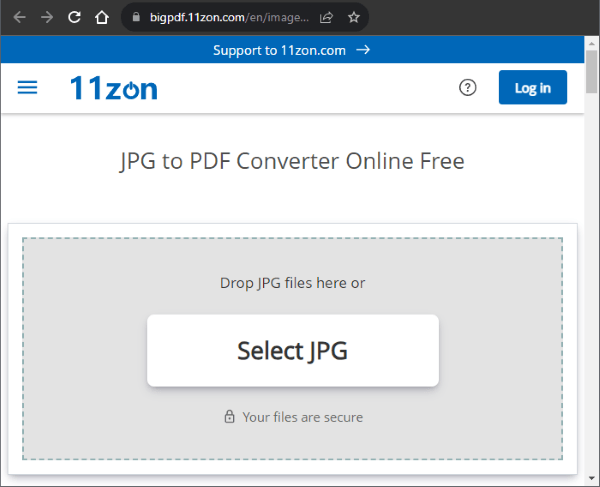
步骤 2. 选择所需的文件格式(A4、US Letter、适合(如图像尺寸)、输出文档方向(纵向或横向)和边距(小、大或无边距)。选择输出质量,然后点击转换为PDF 。

PDF2GO允许用户快速将不同文件格式的图像文件转换为PDF。添加图像后,您可以使用 OCR 对其进行转换,OCR 将文件转换为可编辑的文本。您还会喜欢它易于使用的界面,即使是初学者也能快速使用。
了解如何使用 PDF2GO 免费在线将图片另存为 PDF。
步骤 1. 导航至 PDF2GO 网站,然后单击“选择文件”上传文件,或者您也可以将文件拖放到用户界面上。

步骤 2. 选择“转换”和“使用 OCR 转换” 。当您选择“转换”时,您的所有页面都将是图像。使用 OCR 选项转换会将扫描的分页转换为可编辑文本。您还可以选择应用或不应用过滤器。

步骤 3. 选中“启用歪斜校正”选项以修复歪斜的图像,选择您喜欢的 PDF 版本,然后单击“开始”转换您的图像。
也可以看看:
CleverPDF 通过允许用户轻松自定义输出文件而从竞争对手中脱颖而出。例如,他们可以设置自己喜欢的页面大小和边距。他们还可以添加多个 PDF 文件并将它们组合成单个图像。
将图片合并为 PDF 时应遵循以下步骤:
步骤 1. 单击“选择文件”上传您要转换的图像。您还可以选择通过将文档拖放到用户界面上或通过Google 云端硬盘和网站 URL 来上传文档。
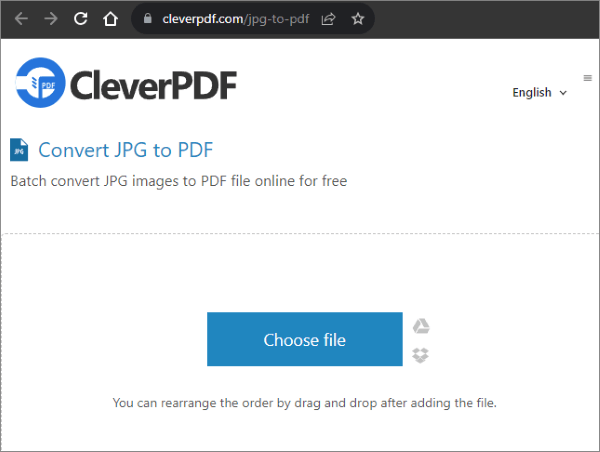
步骤 2. 通过选择自定义页面尺寸来设置 PDF 页面尺寸。选择所需的页边距,然后单击“开始转换”将图像转换为 PDF。
ILovePDF 允许在云端无缝转换 PDF 文档。它还允许转换不同文件格式的文档。上传的文件在处理后会自动删除,因此您的文档安全得到保证。
以下是您需要遵循的步骤。
步骤 1. 单击“选择 JPG 图像”上传您要转换的图像。您还可以将图像拖放到用户界面上或通过 Google Drive 或 Dropbox 上传。

步骤 2. 选择页面方向(横向或纵向)、页面大小和边距,然后单击“转换为 PDF”开始转换过程。

图片到 PDF 转换器提供了一种轻松免费转换图像的方法。无论您使用离线还是在线工具,大多数工具都会证明文件的批量处理。您还可以选择执行不同的自定义选项,例如更改输出文件的边距和方向。
在所有不同的转换工具中, Coolmuster JPG to PDF Converter应该是您选择选项的顶部。使用此工具可保证您保持文档图像质量、颜色准确性和分辨率。
相关文章: